文章詳情頁
ThinkPad S2 Yoga筆記本如何安裝win10系統 安裝win10系統方法介紹
瀏覽:2日期:2022-12-09 10:24:58
ThinkPad S2 Yoga 2018在原本卓越的工業設計基礎上,讓整機更加輕薄便攜,同時在操控體驗、續航、充電、安全、穩定、性能等方面都有可圈可點的表現。ThinkPad S2 Yoga 2018作為可360翻折觸屏的筆記本更方便于移動性辦公人群的使用。

安裝方法:
安裝前準備工作:
1、下載大白菜超級u盤啟動制作工具2、將u盤制作成u盤啟動盤具
3、下載原版win10系統鏡像并存入u盤啟動盤;
ThinkPad S2 Yoga怎么安裝win10系統:
1、將u盤啟動盤插入usb接口,重啟電腦進入大白菜菜單界面,然后按方向鍵選擇【02】大白菜 WIN8 PE標準版(新機器),回車鍵進入,如圖所示:

2、進入大白菜pe界面后,在彈出的大白菜PE裝機工具中選擇ghost win10系統安裝包,接著選擇系統盤,點擊確定,如圖所示:
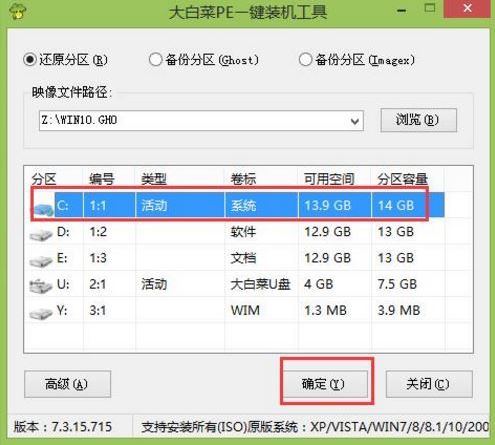
3、之后,我們只需等待系統釋放完成,如圖所示:
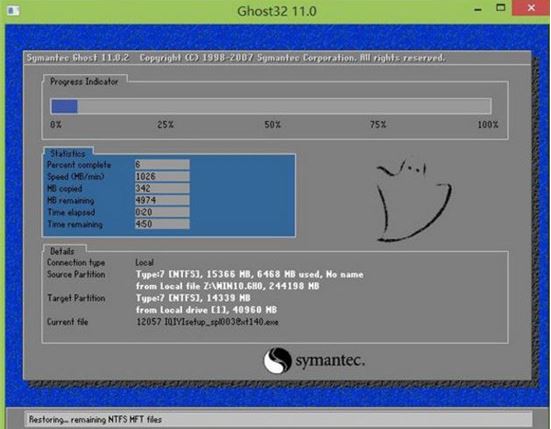
4、等系統釋放完成后,重啟電腦,等待系統設置完成我們就可以使用win10系統了,如圖所示:
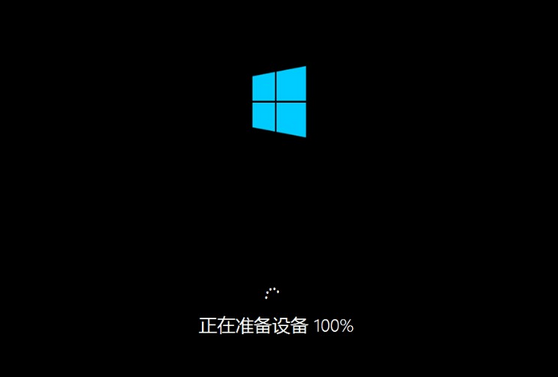
win10相關攻略推薦:
win10_win10系統在關機后總自動重啟時的處理方法
win10和找到控制面板_具體操作流程介紹
win10系統啟動慢怎么辦?詳細處理步驟
以上就是ThinkPad S2 Yoga筆記本如何一鍵u盤安裝win10系統操作方法,如果ThinkPad S2 Yoga的用戶想要安裝win10系統,可以根據上述操作步驟進行安裝。
相關文章:
1. Win10右下角的日歷打不開如何處理?2. Win10怎么永久關閉自動更新?Win10如何永久關閉自動更新3. uos如何安裝微信? uos系統微信的安裝教程4. Win10系統中斷占用CPU高使用率怎么解決?5. UOS應用商店不能用怎么辦? uos系統應用商店不能使用的解決辦法6. Win8系統怎么設置電腦干凈啟動?Win8系統設置干凈啟動方法7. 怎么安裝雙系統?win10穩定版和win11雙系統安裝圖文教程8. Win11怎么退回Win10系統?Win11重裝Win10圖文教程9. Win10電腦玩使命召喚16打開就閃退怎么辦?10. Win7所有用戶都被禁用怎么辦?Win7所有用戶都被禁用解決方法
排行榜
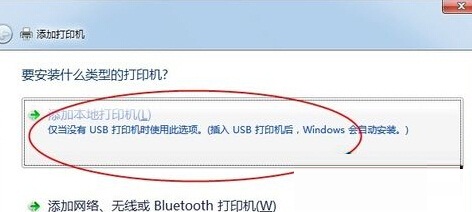
 網公網安備
網公網安備